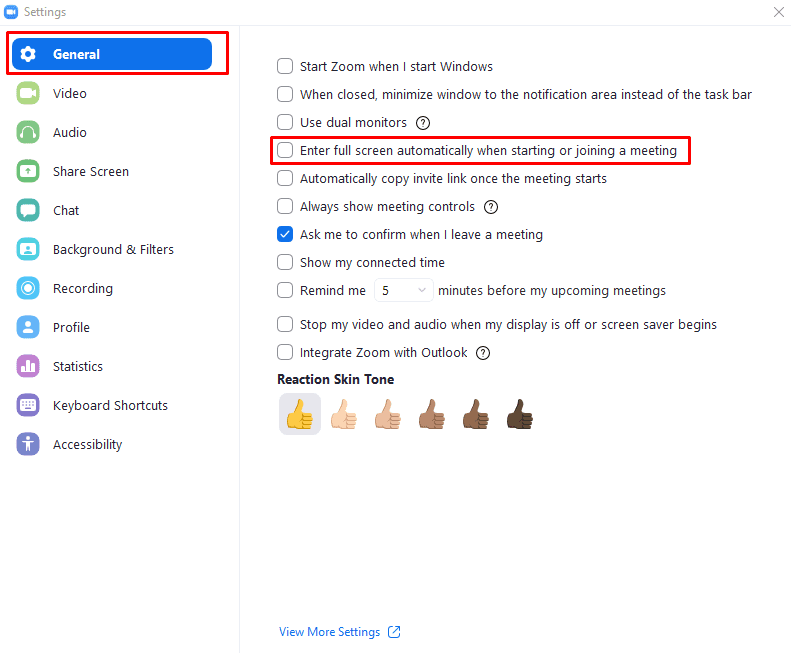Når du deltar i et Zoom-møte, kan det være lurt å holde samtalen i et vindu plassert i nærheten av webkameraet ditt. Hvis du plasserer Zoom-vinduet på denne måten, ser det ut som om du er mer fokusert på samtalen enn om du hele tiden ser lenger bort fra webkameraet ditt. Ved å bruke et vindu kan du også fortsette å bruke datamaskinen til andre ting samtidig som du deltar i samtalen.
Hvis du ofte er i møter der noen deler skjermen sin, kan det være mye viktigere å kunne se så mange detaljer som mulig. For eksempel, i en presentasjon eller demonstrasjon, er det generelt viktig å faktisk se detaljene som vises på skjermen. I en enkel samtale er dette imidlertid mye mindre viktig, spesielt hvis det bare er taleanrop. Store videosamtaler i gallerivisningen er et annet scenario der du kanskje vil at Zoom-vinduet skal være så stort som mulig, da dette vil tillate deg å se videofeedene til flere deltakere.
Hvis en Zoom-samtale krever at du tydelig ser skjermen, eller hvis du rett og slett foretrekker å minimere eventuelle distraksjoner, kan du velge å sette anropsvinduet til å være fullskjerm. Hvis dette er et vanlig krav, kan det være lurt å endre innstillingene slik at alle samtaler er fullskjermet som standard. For å gjøre dette må du først gå inn i Zooms innstillinger ved å klikke på brukerikonet ditt øverst til høyre, og deretter klikke på "Innstillinger".
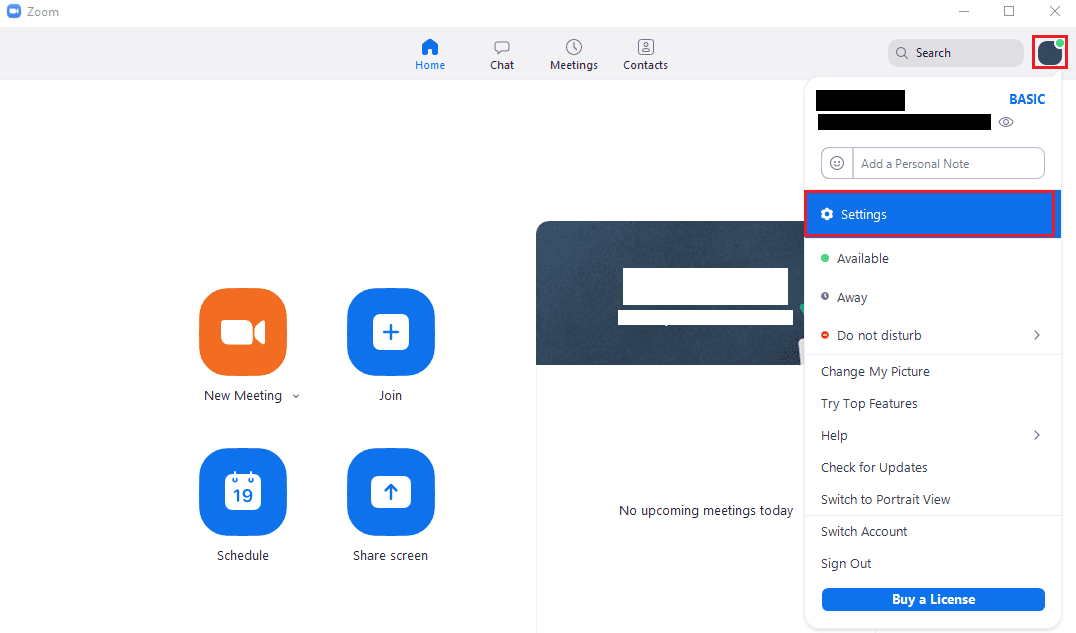
Når du er i innstillingene, finn og merk av for det fjerde alternativet fra toppen i standardfanen "Generelt", merket "Gå inn i fullskjerm automatisk når du starter eller blir med i et møte". Denne innstillingen vil bli brukt på alle fremtidige møter, men vil ikke påvirke eventuelle møter som kjøres.